我们都知道在我们制作文档的时候最重要的就是要保证文档中相同级别的内容格式要求一致,这样阅读性才会强,比较美观,今天小编就给小伙伴们带来WPS文档中制作统一目录格式的方法步骤吧。
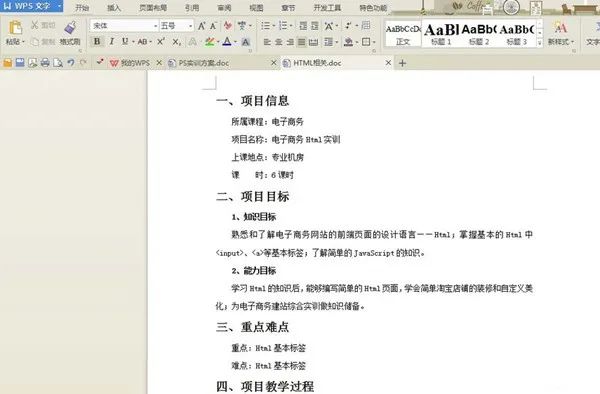
1、为一级标题进行格式设置。点击右上方“新样式”,创建。
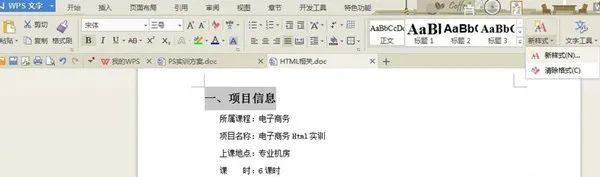
2、将你希望的一级标题格式在新样式创建页面进行设置。例如可以选择字体,对齐方式,加粗斜体、样式基于等内容。
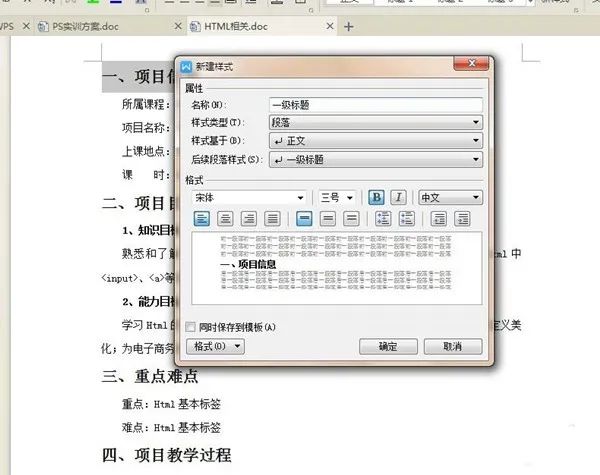
3、保存设置好的新样式,将所有的一级标题都设置为刚刚新建的那个样式。所示。同理,将下面的“二、项目目标”等一级标题进行设置。
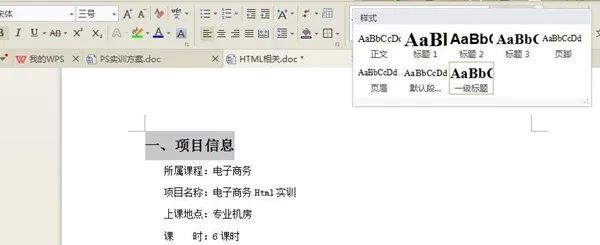
4、同理,按照刚才的步骤为二级标题进行设置。注意:如果需要对标题进行段间距、首行缩进等设置,可以点击左下角“格式”按钮进行设置。
wps关闭拼写检查的方法 ?
大家在使用wps的时后会出现一些文字或者英文有红色或者绿色的波浪线,这个就是拼写检查,它在提示你这个单词有错误。有些朋友可能觉得看着很不舒服,下面小编就教大家如何关闭它 1、首先打开wps,选择wps文字--选项,进入设置页面或者点击下拉“工具”选择拼写检查 2、再设置页面选项拼写选项卡。在拼写选项卡中选择
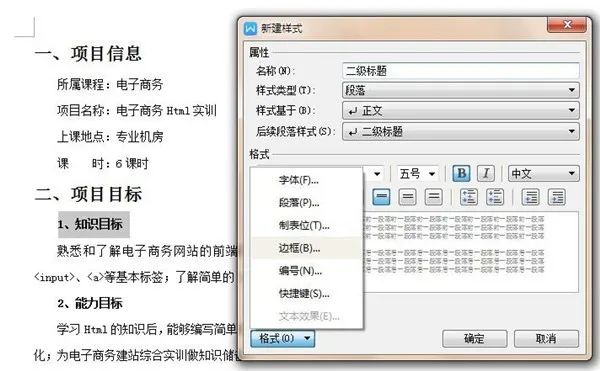
5、 当然,也可以继续根据需要,新建三级标题或者四级标题等新格式用于文档制作。也可以新增正文格式,这里就不进行讲解了,具体步骤同上。一般做完文档之后,需要进行目录生成。那么,根据新增的样式进行目录生成其实会让目录生成的工作变得很简单。所示,点击“引用”,“插入目录”。

6、在出来的插入目录的选项菜单中,点击左下角“选项”。

7、将原先的目录排序“标题1、标题2、标题3”后面数字都删除掉。1代表一级目录标题,2代表二级目录标题,3代表三级目录标题。
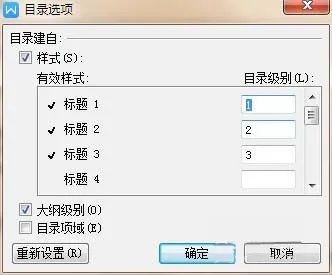
8、将自己设置好的新格式,进行目录级别设置。所示。设置好后点击确定,点击确定,这样在页面上就出现了目录。

9、最后把生成好的目录进行整理,调整字体,行间距,段间距就完成了。
wps无法打开xls文件怎么办 ?
大家在使用wps表格打开xls文件的时候可能会遇到各种问题,有很多网友都反应遇到了无法打开xls文件的情况,出现这样的问题,大家可以试试下面为大家提供的解决wps打开xls文件错误的方法。 一直保存在电脑里面,无任何异常,突然就打不开了。 解决方法一:这个提示就是损坏了哦,建议你找一下备份:WPS界面左上角“W






